Как создать диск восстановления на USB-накопителе в Windows 8 и 8.1
И Windows 8 , и Windows 8 .1 предлагают новый инструмент для создания дисков восстановления на всех типах устройств, от USB-(USB flash) накопителей до внешних жестких дисков и разделов на внутреннем жестком диске вашего компьютера. Это большой шаг вперед по сравнению с ручной и подверженной ошибкам процедурой(error prone procedure) , которую вы должны были пройти в Windows 7 . В этом уроке я покажу, как использовать новый Recovery Media Creator для создания диска восстановления(recovery drive) на USB(USB memory) - накопителе.
Как запустить Recovery Media Creator в Windows 8 и Windows 8.1
Прежде чем начать, подключите карту памяти USB(USB memory) или внешний жесткий диск, на котором вы хотите создать диск восстановления(recovery drive) . После того , как Windows обнаружит его правильно, перейдите на начальный(Start) экран и введите recovery .
В Windows 8 отфильтруйте по параметрам(Settings) и нажмите или коснитесь результата поиска «Создать диск восстановления»("Create a recovery drive") .
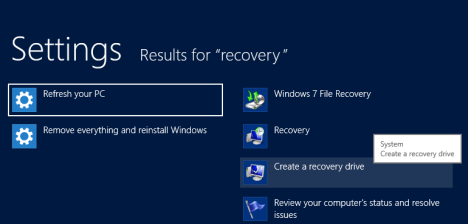
В Windows 8.1 нет необходимости фильтровать результаты. Введите восстановление(recovery) и нажмите или коснитесь результата поиска «Создать диск восстановления»("Create a recovery drive") .

Появится запрос UAC(UAC) ( Контроль учетных записей пользователей(User Account Control) ) с вопросом, разрешаете ли вы Создателю носителя(Recovery Media Creator) -реаниматора вносить изменения в ваш компьютер.

Нажмите или коснитесь « Да(Yes) », после чего запустится Мастер создания носителей-реаниматоров .(Recovery Media Creator)
Как использовать Recovery Media Creator для создания диска восстановления(Recovery Drive)
Во-первых, вам будет показана информация о Создателе носителя(Recovery Media Creator) -реаниматора и о том, что он делает. Кроме того, есть опция «Скопировать раздел восстановления с ПК на диск восстановления»("Copy the recovery partition from the PC to the recovery drive") .
Если у вас есть компьютер, который был продан с предустановленной Windows 8 или Windows 8.1 , он может иметь специальный раздел восстановления(recovery partition) с пользовательскими инструментами восстановления, созданными его производителем. Если это относится к вашему ПК, вы сможете выбрать этот параметр и скопировать этот раздел на диск восстановления,(recovery drive) который вы собираетесь создать. Если вы не хотите копировать этот раздел и хотите создать диск только с помощью средств восстановления, доступных для Windows 8 и Windows 8.1 , не устанавливайте этот флажок.
Затем нажмите или коснитесь « Далее(Next) » .

Вам будет предложено выбрать USB-(USB flash) накопитель, на котором вы хотите хранить инструменты восстановления. Он должен иметь размер не менее 256 МБ. Будьте осторожны - все имеющиеся на нем данные будут стерты!
Выберите диск, который вы хотите использовать, и нажмите или коснитесь « Далее(Next) » .

Вы предупреждены, что все на выбранном диске будет удалено. Это ваша последняя возможность сделать резервную копию найденных на нем данных. Когда будете готовы продолжить, нажмите или коснитесь « (click or tap) Создать(Create) » .

Выбранный диск форматируется и на него копируются все утилиты восстановления системы . (system recovery)Процесс займет минуту или две, в зависимости от выбранного диска.

Когда диск восстановления(recovery drive) будет создан, вы будете проинформированы. Щелкните(Click) или коснитесь Готово(Finish) .

Программа Recovery Media Creator(Recovery Media Creator) закрыта, и вы можете использовать флэш-(USB flash) накопитель USB для восстановления неисправных установок Windows на вашем или других компьютерах.
Заключение
Как видно из этого руководства, Recovery Media Creator — отличный инструмент, быстрый и простой в использовании. Моя единственная жалоба заключается в том, что он скрыт в Windows 8 и Windows 8.1 . Если вы не знаете о его существовании и не ищете его, ярлык не отображается ни в списке всех приложений , ни в (All Apps)панели управления(Control Panel) .
Related posts
Как восстановить удаленные файлы с помощью Recuva (с SSD, HDD, флешки и т.д.)
Как использовать Windows USB/DVD Download Tool
Как вы создаете USB Windows 10 recovery drive?
Как использовать Windows 10 Recovery USB drive
5 способов открыть Command Prompt, когда Windows не загружается
Как сбросить Windows 10 без потери файлов -
Что безопасно Mode?
Как использовать средство просмотра диагностических данных, чтобы узнать, что не работает в Windows 10
5 способов загрузить Windows 7 в безопасном режиме
Как начать Windows 10 в Safe Mode с Networking
Как установить Windows 10 от DVD, ISO или USB
Как сделать Windows System Restore из загрузки, не достигая рабочего стола
Работа с историей файлов из панели управления: что можно, а что нельзя!
3 шага к восстановлению вашего ПК с Windows до рабочего состояния с помощью функции «Восстановление системы»
Как удалить Windows с вашего ПК -
Как удалить драйверы от Windows, в 5 шагов
Как работать с отчетами Windows Easy Transfer
Как запустить Windows 11 в Safe Mode (8 способов)
Исправьте проблемы, из-за которых Windows не загружается, с помощью Startup Repair
Как восстановить заводские настройки Windows 10 и стереть все данные
